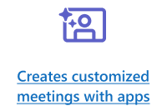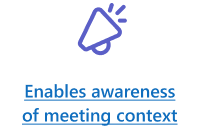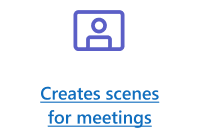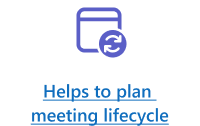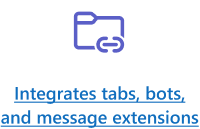Créer des applications pour les réunions et les appels Teams
Les réunions permettent la collaboration, le partenariat, la communication éclairée et le partage de commentaires. L’espace de réunion peut fournir une expérience utilisateur pour chaque étape du cycle de vie de la réunion.
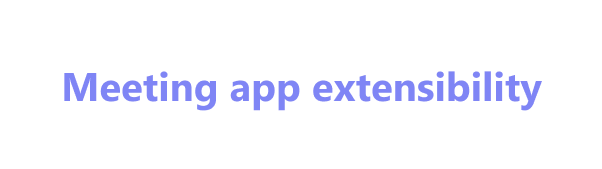
Vous pouvez créer des scènes pour les réunions, fournir des notifications aux utilisateurs, remplir des boîtes de dialogue en réunion et bien plus encore avec l’extensibilité de l’application de réunion.
Les applications personnalisées conçues pour votre organisation (applications métier) pour les réunions et les appels sont disponibles dans les environnements Government Community Cloud (GCC), GCC High, Department of Defense (DoD) et Teams gérés par les environnements 21Vianet .
Les applications tierces conçues pour les réunions et les appels sont disponibles dans GCC, mais ne sont pas disponibles pour gcc High, DoD et Teams gérés par les environnements 21Vianet.
Vous devez connaître les concepts de cet article pour créer des expériences de réunion personnalisées avec des applications dans Microsoft Teams.
Types de réunion pris en charge dans Teams
Teams prend en charge l’accès aux applications pendant la réunion pour les types de réunion suivants :
- Réunions planifiées : réunions planifiées via le calendrier Teams.
- Réunions de canal planifiées : réunions planifiées via les canaux publics Teams.
- Appels en tête-à-tête : appels lancés dans une conversation en tête-à-tête.
- Appels de groupe : appels lancés dans une conversation de groupe.
- Réunions instantanées : réunions lancées via le bouton Répondre maintenant dans le calendrier Teams.
- Webinaire : Webinaire initié via le bouton Webinaire sous la liste déroulante Nouvelle réunion .
- Appel : étendez Téléphonie Teams pour lancer des appels en dehors du organization via la connectivité RTC.
En savoir plus sur les réunions, l’expiration et les stratégies teams, ainsi que les réunions, les webinaires et les événements en direct.
Remarque
Les applications ne sont pas prises en charge dans les éléments suivants :
Cycle de vie des réunions
Un cycle de vie de réunion inclut l’expérience d’application avant la réunion, en réunion et après la réunion, en fonction du type d’utilisateur et du rôle de l’utilisateur dans une réunion Teams.
Mise en cache des applications pour l’application onglet dans une réunion Teams
Vous pouvez configurer votre application d’onglet pour activer la mise en cache des applications afin de réduire le temps de rechargement de votre application pendant une réunion. L’application se recharge à partir du cache, ce qui améliore le temps de relance de l’application au sein de la réunion. Pour plus d’informations, consultez Mise en cache des applications pour votre application d’onglet.
Thème par défaut pour les applications de réunion
Par défaut, le nouveau client Teams prend en charge le thème clair pour les réunions Teams. Votre application peut mettre à jour l’interface utilisateur de l’application en fonction du thème de l’utilisateur à l’aide de l’API getContext. Les versions antérieures des clients Teams prennent uniquement en charge le thème sombre et contrasté pour les applications dans les réunions Teams.
Types d’utilisateurs dans Teams
Teams prend en charge les types d’utilisateurs, tels que les utilisateurs in-tenant, invités, fédérés ou externes, et les utilisateurs anonymes dans une réunion Teams. Chaque type d’utilisateur peut avoir l’un des rôles d’utilisateur dans la réunion Teams.
Remarque
Lorsqu’une troisième personne est ajoutée à un appel un-à-un, l’appel est élevé en appel de groupe, ce qui démarre une nouvelle session. Les applications ajoutées à l’appel en un ne sont pas disponibles dans l’appel de groupe. Toutefois, ils peuvent être ajoutés à nouveau.
La liste suivante détaille les différents types d’utilisateurs ainsi que leur accessibilité :
In-tenant : les utilisateurs in-tenant appartiennent au organization et ont des informations d’identification dans Microsoft Entra ID pour le locataire. Il s’agit d’employés à temps plein, sur site ou à distance et peuvent être organisateurs, présentateurs ou participants.
Invité : un invité est un participant d’un autre organization invité à accéder à Teams ou à d’autres ressources dans le locataire du organization. Les invités sont ajoutés à la Microsoft Entra ID de l’organization et ont les mêmes fonctionnalités Teams qu’un membre natif de l’équipe. Ils ont accès aux conversations d’équipe, aux réunions et aux fichiers. Un invité peut être un organisateur, un présentateur ou un participant. Pour plus d’informations, consultez Accès invité dans Teams.
Fédéré ou externe : un utilisateur fédéré ou externe est un utilisateur Teams d’un autre organization qui a été invité à participer à une réunion. Les utilisateurs fédérés disposent d’informations d’identification valides auprès de partenaires fédérés et sont autorisés par Teams. Ils n’ont pas accès à vos ressources Teams ou à d’autres ressources partagées à partir de votre organization. L’accès invité est une meilleure option pour les utilisateurs externes d’avoir accès à Teams et aux canaux. Pour plus d’informations, consultez Gérer l’accès externe dans Teams.
Remarque
Les utilisateurs De Teams peuvent ajouter des applications lorsqu’ils hébergent des réunions ou des conversations avec d’autres organisations. Lorsqu’un utilisateur externe partage une application à la réunion, tous les utilisateurs peuvent accéder à l’application. Les stratégies de données de l’organization hôte et les pratiques de partage de données des applications tierces partagées par les organization de cet utilisateur sont en vigueur.
Anonyme : les utilisateurs anonymes n’ont pas d’identité Microsoft Entra et ne sont pas fédérés avec un locataire. Les participants anonymes sont des utilisateurs externes, mais leur identité n’est pas affichée dans la réunion. Les utilisateurs anonymes peuvent accéder aux applications dans une fenêtre de réunion. Un utilisateur anonyme peut être un présentateur ou un participant, mais pas un organisateur.
Remarque
Les utilisateurs anonymes héritent de la stratégie d’autorisation d’application globale au niveau de l’utilisateur par défaut. Pour plus d’informations, consultez Gérer les applications.
Rôles d’utilisateur dans une réunion Teams
Voici les rôles d’utilisateur dans une réunion Teams :
Organisateur : l’organisateur planifie une réunion, définit les options de réunion, attribue des rôles de réunion, contrôle les autorisations des participants et démarre la réunion. Seuls les utilisateurs disposant d’un compte Microsoft 365 et d’une licence Teams peuvent être l’organisateur. Un organisateur de réunion peut modifier les paramètres d’une réunion spécifique à partir des options de réunion.
Présentateur : les présentateurs d’une réunion ont des fonctionnalités similaires à celles de l’organisateur, à l’exception de la suppression d’un organisateur de la session et de la modification des options de réunion pour la session.
Participant : un participant est un utilisateur qui est invité à participer à la réunion. Les participants ont des capacités limitées pendant la réunion.
Remarque
Seul un organisateur ou un présentateur peut ajouter, supprimer ou désinstaller des applications.
Pour plus d’informations, consultez Partager du contenu dans une réunion Teams.
Conseil
- Les paramètres de participant par défaut sont déterminés par l’administrateur informatique d’un organization. Conformément aux paramètres par défaut, les participants qui rejoignent une réunion ont le rôle de présentateur.
- Le rôle présentateur n’est pas disponible dans les appels en tête-à-tête.
- Un utilisateur qui démarre l’appel de groupe à partir d’une conversation est considéré comme un organisateur.
Compatibilité des fonctionnalités par type d’utilisateur
Le tableau suivant fournit les types d’utilisateurs et répertorie les fonctionnalités auxquelles chaque utilisateur peut accéder dans les réunions :
| Type d'utilisateur | Réunion planifiée ou réunion de calendrier instantanée | Appel en un-à-un | Appel de groupe | Réunion de canal planifiée |
|---|---|---|---|---|
| Dans le locataire | Le présentateur ou l’organisateur peut démarrer, afficher et interagir avec l’application dans la phase de réunion. Le participant peut uniquement afficher et interagir. |
Le présentateur ou l’organisateur peut démarrer, afficher et interagir avec l’application sur la phase de réunion. Le participant peut uniquement afficher et interagir. |
Le présentateur ou l’organisateur peut démarrer, afficher et interagir avec l’application sur la phase de réunion. Le participant peut uniquement afficher et interagir. |
Le présentateur ou l’organisateur peut démarrer, afficher et interagir avec l’application sur la phase de réunion. Le participant peut uniquement afficher et interagir. |
| Guest | Le présentateur ou l’organisateur peut démarrer, afficher et interagir avec l’application dans la phase de réunion. Le participant peut uniquement afficher et interagir. |
Le présentateur ou l’organisateur peut démarrer, afficher et interagir avec l’application sur la phase de réunion. Le participant peut uniquement afficher et interagir. |
Le présentateur ou l’organisateur peut démarrer, afficher et interagir avec l’application sur la phase de réunion. Le participant peut uniquement afficher et interagir. |
Le présentateur ou l’organisateur peut démarrer, afficher et interagir avec l’application sur la phase de réunion. Le participant peut uniquement afficher et interagir. |
| Fédéré ou externe | Le présentateur peut démarrer, afficher et interagir avec l’application dans la phase de réunion. Le participant peut uniquement afficher et interagir. |
Non disponible | Non disponible | Le présentateur peut démarrer, afficher et interagir avec l’application sur la phase de réunion. Le participant peut uniquement afficher et interagir. |
| Anonyme | Le présentateur peut démarrer, afficher et interagir avec l’application à l’étape de la réunion. Le participant peut uniquement afficher et interagir. |
Non disponible | Non disponible | Non disponible |